Ми відображаємо зображення повітрям з планшета або телефону (Android) на телевізорі за допомогою технології Miracast (без проводів). На прикладі планшета ASUS та LG TV

- 4950
- 612
- Manuel Smith
Зміст
- Підключіть планшет і телевізор для бездротової передачі зображення
- Використання бездротового зображення зображення на практиці
- Післясуд
Став можливим підготувати дуже корисну та відповідну статтю про встановлення бездротового екрана на планшетах та телефонах, які працюють в операційній системі Andriod. Використовуючи технологію Miracast, ми відобразимо зображення з планшета до телевізора. Все це буде працювати через повітря, тобто без проводів.
 Тепер велика кількість сучасних телевізорів, які мають функції смарт-телевізора та мають можливість підключитися до Інтернету на Wi-Fi, також мають можливість працювати як бездротові екрани за допомогою технології Intel Widi або Miracast. Більше про цю технологію ви можете прочитати в окремій статті про те, як відобразити зображення з ноутбука, смартфона чи планшета на телевізорі TV-Fi? Телевізор як бездротовий монітор [Intel Widi та Miracast]. Але там я писав більше про теорію, і в цій статті буде лише практика.
Тепер велика кількість сучасних телевізорів, які мають функції смарт-телевізора та мають можливість підключитися до Інтернету на Wi-Fi, також мають можливість працювати як бездротові екрани за допомогою технології Intel Widi або Miracast. Більше про цю технологію ви можете прочитати в окремій статті про те, як відобразити зображення з ноутбука, смартфона чи планшета на телевізорі TV-Fi? Телевізор як бездротовий монітор [Intel Widi та Miracast]. Але там я писав більше про теорію, і в цій статті буде лише практика.
Отже, тоді телевізор може взяти зображення по повітрю. А наші планшети та смартфони, які працюють на Android, ймовірно, передають це зображення за допомогою технології Miracast. У настоянках це називається бездротовим екраном.
Що все це дає нам? Ми можемо підключити планшет, або телефон з телевізором, а на телевізорі відображатиметься все, що відбувається на екрані мобільного пристрою. І все це без проводів. Таким чином, ви можете відображати фотографії на великому екрані або відео. Перегляньте онлайн -відео або пограйте в ігри на планшеті та візьміть все це на телевізор. Є деякі нюанси, про які я напишу нижче, але все це можна зробити, і тепер я покажу, як.
Я щойно зробив фотографію, скріншоти, перевірив усе, перевірив усе, і тепер я поділюся з вами всім цим. Все на справжньому прикладі, як завжди!
Що нам потрібно?
- Мобільний пристрій, з якого ми відобразимо зображення до телевізора. Планшет або смартфон на Android. Не всі пристрої Android можуть працювати з технологіями Miracast (бездротовий екран). Але, згідно з моїми спостереженнями, майже всі сучасні пристрої можуть це зробити.
- Телевізор, який візьме зображення за допомогою бездротової технології Miracast з планшетом або телефону. Сучасні телевізори здатні. Якщо ваш телевізор має вбудований Wi-Fi (або зовнішній приймач), і є функція смарт-телевізора, то, швидше за все, він може відображати зображення без проводів.
Я покажу на прикладі телебачення LG 32LN575U і планшет Asus Memo Pad 10.
Щоб налаштувати таке з'єднання, маршрутизатор Wi-Fi не потрібен порівняно з встановленням передачі DLNA Medicontent.
Підключіть планшет і телевізор для бездротової передачі зображення
Все, що нам потрібно зробити,-це включити Wi-Fi на планшеті, увімкнути Miracast на телевізорі та підключити пристрої.
Увімкніть Miracast/Intel Widi на LG TV
Я покажу на прикладі LG TV. Якщо у вас є телевізор іншої компанії, то ця функція може ввімкнутись трохи інакше. У меню його можна назвати інакше.
Увімкніть телевізор і натисніть кнопку дистанційного керування Налаштування, перейти до налаштувань.
У налаштуваннях переходять на вкладку Мережа І виберіть елемент Miracast/Intel's Widi.
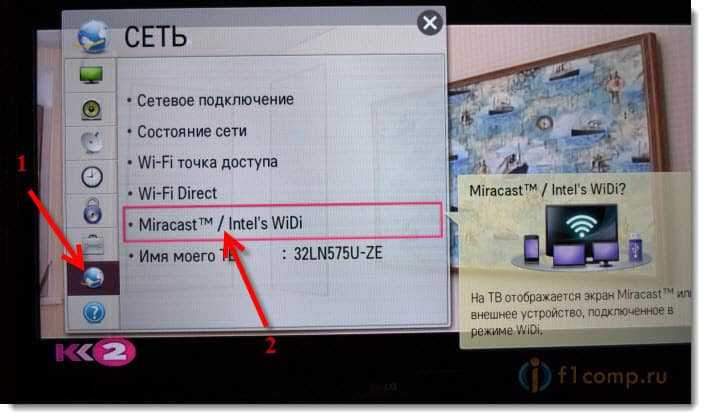 Далі увімкніть Miracast. Просто встановіть перемикач у положенні На.
Далі увімкніть Miracast. Просто встановіть перемикач у положенні На.
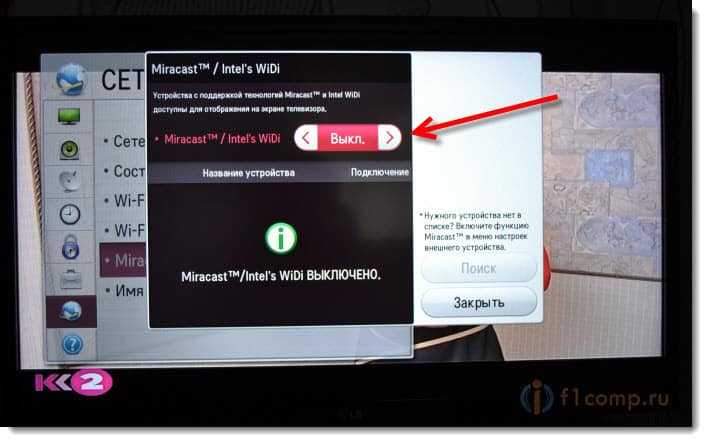 Все, телевізор може залишитися поки що. Але не вимкніть його.
Все, телевізор може залишитися поки що. Але не вимкніть його.
Увімкніть "бездротовий екран" на планшеті або смартфоні Android
Ми беремо планшет (у моєму випадку) і переходимо до налаштувань.
Я хочу зазначити, що залежно від пристрою (виробник, моделі, версії Android, оболонки), активація цієї функції може відрізнятися. Просто шукайте необхідні елементи в меню вашого пристрою.
У налаштуваннях ми негайно вмикаємо Wi-Fi та переходимо на вкладку Екран (дисплей). Правильно, виберіть елемент Бездротовий екран (Miracast).
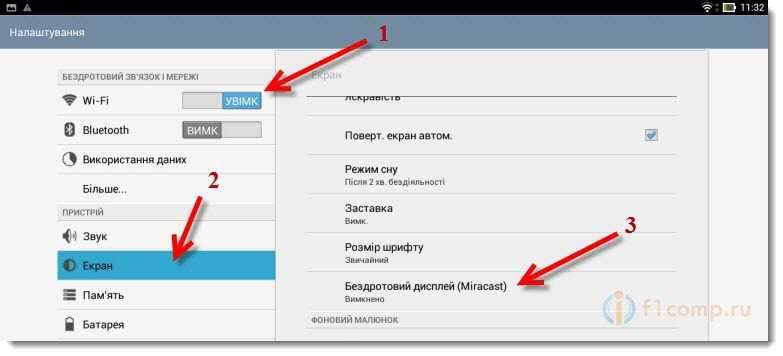 Увімкніть miracast, встановіть у верхній частині перемикача в положення На. Нижче з’явиться ваш телевізор. Буде його назва. Щоб запустити бездротову передачу зображень на телевізор, просто натисніть на ім'я телевізора.
Увімкніть miracast, встановіть у верхній частині перемикача в положення На. Нижче з’явиться ваш телевізор. Буде його назва. Щоб запустити бездротову передачу зображень на телевізор, просто натисніть на ім'я телевізора.
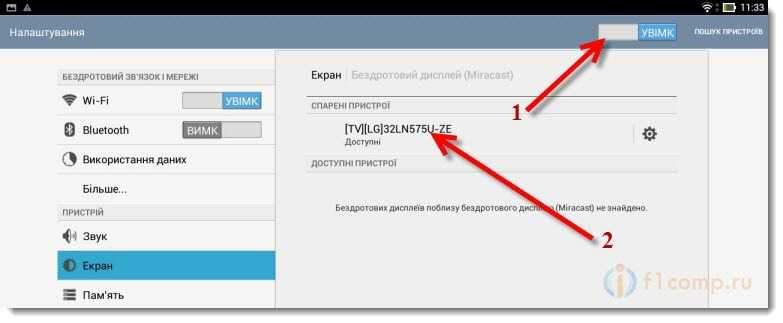 Повертаємось до телевізора. Повинен бути запит на підключення пристрою. Просто підтвердьте з'єднання, вибравши Так. Якщо ви хочете, щоб цей пристрій був підключений без запиту в майбутньому, тоді встановіть галочку біля елемента "Підключіться автоматично без запиту".
Повертаємось до телевізора. Повинен бути запит на підключення пристрою. Просто підтвердьте з'єднання, вибравши Так. Якщо ви хочете, щоб цей пристрій був підключений без запиту в майбутньому, тоді встановіть галочку біля елемента "Підключіться автоматично без запиту".
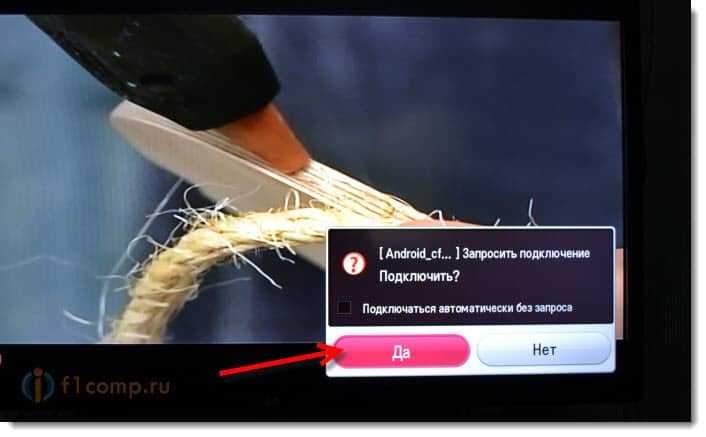 Потім статус з'єднання піде, перевірка та пристрій будуть підключені. Зображення з планшета з’явиться на телевізорі.
Потім статус з'єднання піде, перевірка та пристрій будуть підключені. Зображення з планшета з’явиться на телевізорі.
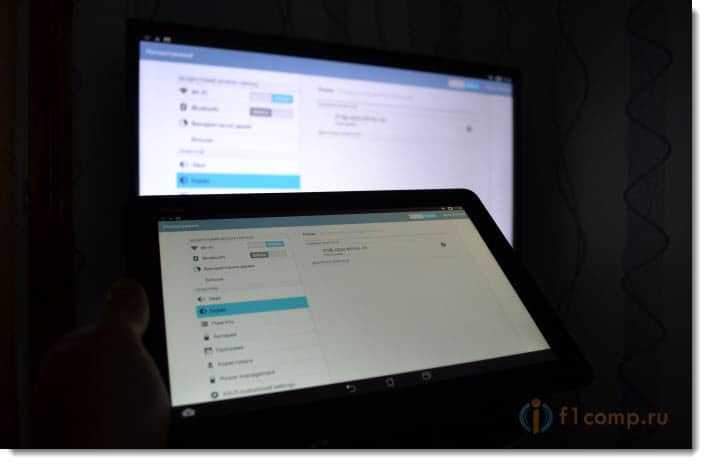 Все готово! Ви можете використовувати.
Все готово! Ви можете використовувати.
Щоб вимкнути трансляцію зображення по телевізору, просто натисніть ще раз у імені телевізора та виберіть в порядку.
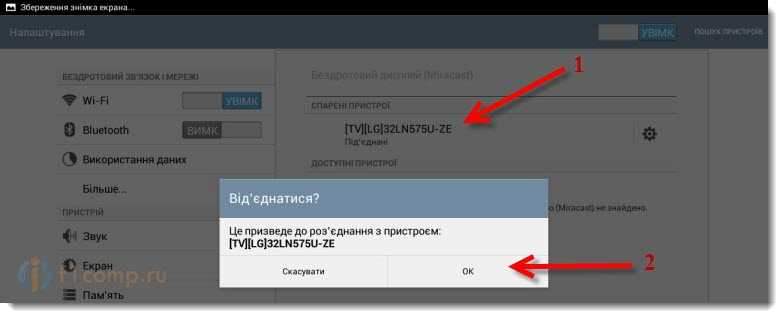
Ми переходимо відповідно до інструкцій.
Використання бездротового зображення зображення на практиці
Я трохи грав і намагався зрозуміти, чому ця технологія дійсно може бути використана. Вся проблема полягає в тому, що при такому передачі зображення є невелика затримка. Тобто на планшеті сторінка вже відкрилася, і по телевізору вона з’являється за секунду, грубо кажучи.
Можливо, на більш дорогому обладнанні ця затримка буде меншою, але, швидше за все, буде. Для того, щоб показати фотографії на великому екрані, це з'єднання ідеальне. Всі без проводів, як ми любимо.
Сайти можна переглянути, або, наприклад, переглянути Інтернет -відео.
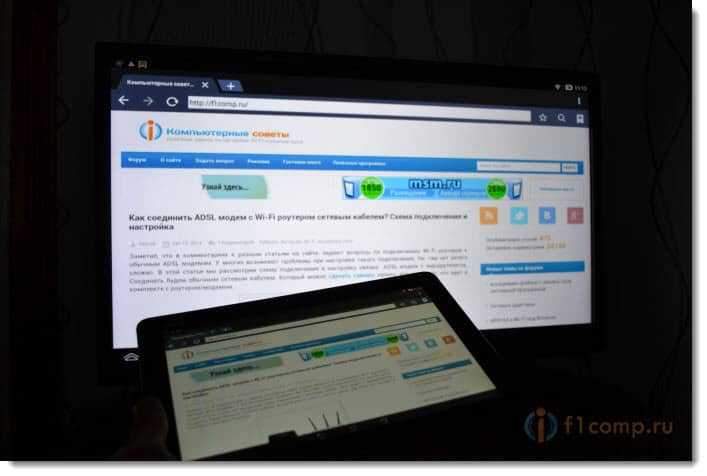 До речі, я запустив відео на планшеті, на телевізорі він добре відображається. Хоч і із затримкою, але звук синхронно з відео. Звук, до речі, також передається.
До речі, я запустив відео на планшеті, на телевізорі він добре відображається. Хоч і із затримкою, але звук синхронно з відео. Звук, до речі, також передається.
Я намагався грати в ігри, але затримка трохи дратує.
 Післясуд
Післясуд
Відмінна технологія, яка дозволяє відображати зображення, яке ви бачите на своєму планшеті, або телефону без будь -яких проводів. Все пов'язане без проблем і працює без невдач. Принаймні, я не помітив жодних проблем.
З мінусів можна виділити лише затримку оновлення зображення на телевізорі. Важко грати в ігри, але дивитися фотографії чи відео - ви можете. Принесіть деяку презентацію до телевізора, взагалі без проблем.
Я буду радий побачити ваші відгуки та думки щодо цієї технології. Як все працює для вас, яка програма знайшла? Поділитися в коментарях! Всього доброго!
- « Як підключити модем ADSL за допомогою мережевого кабелю маршрутизатора Wi-Fi? Діаграма з'єднання та встановлення
- Turbopad 722 - мій планшет -telephone »

